1.[無線とネットワーク]を表示する
![1 ホーム画面でメニューキーをタップし、[設定]をタップ ,2[接続]をタップ,3[テザリング]をタップ](/contents/302/img/img20131210114806074324.jpg)
2.[Wi-Fiテザリング]を表示する
![[Wi-Fiテザリング]をタップ ,[テザリング]が表示された](/contents/302/img/img20131210114944060261.jpg)
3.[Wi-Fiテザリング設定]を表示する
![[Wi-Fiテザリング]が表示された,[設定]をタップ](/contents/302/img/img20131210115134089111.jpg)
4.セキュリティを設定する
![1 パスワードを入力 ,2[保存]をタップ ,ネットワークSSIDは英数字の文字列を自由に設定できる,[Wi-Fiテザリング設定]が表示された](/contents/302/img/img20131210115452034038.jpg)
5.Wi-Fiテザリングをオンにする
![ここをタップ,[Wi-Fiテザリング]が表示された](/contents/302/img/img20131210115618033120.jpg)
6.Wi-Fiテザリングを実行する
![[OK]をタップ,[注意]が表示された](/contents/302/img/img20140206213130087634.jpg)
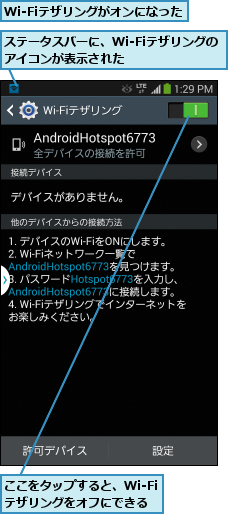
7.パソコンからGALAXY Note 3のWi-Fiテザリングに接続する

![2 手順5で設定したネットワークSSIDをクリック ,3[接続]をクリック](/contents/302/img/img20131210120618021074.jpg)
![4 手順5で設定したパスワードを入力,5[次へ]をクリック,GALAXY Note 3に接続される](/contents/302/img/img20131210120812068660.jpg)
[ヒント]「テザリング」ってなに?
「テザリング」はほかの機器のインターネット通信を仲介する機能のことです。GALAXY Note 3はWi-Fiを使う方法とUSB接続ケーブルを使う方法の2種類のテザリングに対応しています。
[ヒント]通信料金はどうなるの?
GALAXY Note 3ではテザリング機能を利用しても「Xi パケ・ホーダイ」を契約していれば、データ通信料金の上限は変わらず、定額料金の範囲内で利用できます。ただし、1カ月に7GB、もしくは3GBの制限は適用されます。パソコンで利用するときは、通信量が多くなりがちなので、注意して利用しましょう。
[ヒント]USBテザリングを使うには
パソコンとUSB接続ケーブルで接続するUSBテザリングは、電池の消費が少なく、長時間の利用に向いています。USBテザリングを使うには、USB接続ケーブルのほかに、ドライバー(http://www.samsung.com/jp/kies/)がインストールされたWindows8/7/Vista搭載パソコンが必要です。
[ヒント]接続できる台数は?
Wi-Fiテザリング機能では、同時に最大10台までのWi-Fi対応機器を接続可能です。ただし、複数台で同時に使うときは、通信速度が低下するうえ、通信量が増えるので、注意しましょう。
[ヒント]テザリングを使わないときはオフにしよう
Wi-Fiテザリングがオンになっていると、使っていなくてもバッテリーを余分に消費します。テザリングを使い終わったら、テザリングの設定をオフに切り替えるようにしましょう。




